

Dampspil tager meget plads på en computer. De tager også lang tid at downloade. Det er på grund af dette, kan det være en god ide at sikkerhedskopiere dampspil, du ikke spiller. Dette giver dig mulighed for at afspille dem, når du vil, uden at skulle downloade dem igen, og du kan spare plads på din lokale disk.
I denne artikel overgĂĄr vi alle de bedste mĂĄder at sikkerhedskopiere Steam spil pĂĄ Linux og hvordan man sikkerhedskopierer hele din Steam-installation.
Sikkerhedskopiering af et Steam-spil direkte med Steam-klienten er nok den bedste måde at gøre ved at gemme spil, der skal gendannes til senere. Dette skyldes, at Steam nemt kan pakke alle de DRM, der er involveret i spillet, og flytte det helt effektivt. For at sikkerhedskopiere et enkelt spil skal du logge ind i Damp og gå til Bibliotek> Installeret fra menulinjen øverst.
Under den "installerede" sektion skal du finde et spil, du gerne vil sikkerhedskopiere, og højreklik på det. Herfra klikker du på "Backup game files". Dette skal åbne et værktøj, der vil føre dig igennem, hvordan du sikkerhedskopierer et dampspil.
I værktøjet vil du bemærke, at spillet, du har forsøgt at sikkerhedskopiere, har et afkrydsningsfelt ved siden af ​​det. Hvis du gerne vil sikkerhedskopiere mere end et spil ad gangen på Steam, gør du det ved at holde knappen Ctrl nede på tastaturet og derefter klikke på så mange spil som du gerne vil sikkerhedskopiere . Hvert spil du vælger, skal dukke op med en hvid afkrydsningsfelt ud for den i backupdialogboksen.
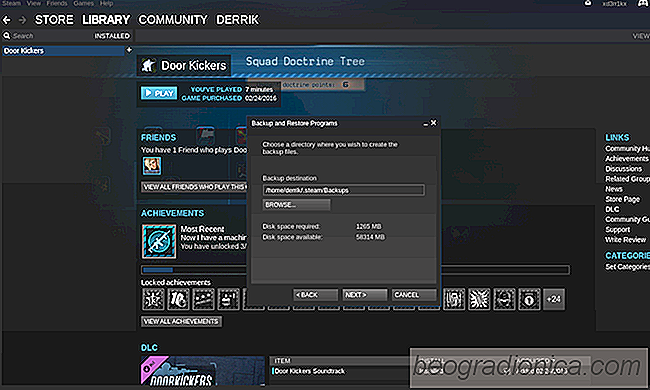
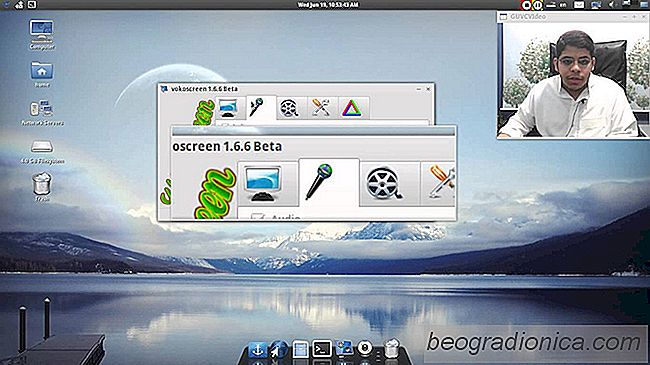
De 5 bedste skærmoptagere til Linux
Skærmoptagelse på Linux har altid været hit og savner. Der er snesevis af apps at vælge imellem, nogle er gode, og nogle er virkelig dårlige. Hvis du har brug for at optage en screencast på Linux, skal du investere tid til at finde en, der rent faktisk virker godt nok til at give dig en brugbar video i sidste ende.

3 Enkle mĂĄder at kryptere filer pĂĄ Linux
Kryptering er noget som Linux-brugere, vi skal alle tage lidt mere alvorligt. Især i en alder af cyberkrig, virksomhedsspionage og statsstøttede privatlivsinvesteringer finder sted. Problemet er, mange brugere aner ikke, hvor de skal starte, når det kommer til at låse op personlige data. I denne vejledning går vi over tre måder, som du nemt kan kryptere filer på Linux til opbevaring.